在我们绘制的图纸中,需要填充的部分有很多的图形形状,规则的,不规则的,有边界的,无边界的,都可以使用CAD填充,当我们遇到的图形是菱形的时候,我们该如何使用CAD填充?
菱形使用CAD填充的方法:
1.打开一个CAD文件
2.画了一个待填充区域,这个绿色就是我要填充的区域
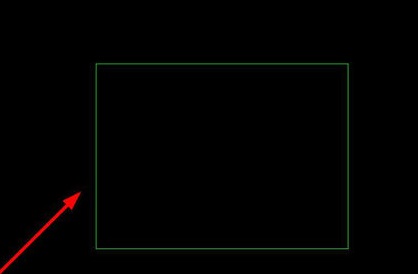
3.然后快捷键“H”+“空格”,出现如下图所示填充编辑框

4.先点击如图所示“添加.拾取点”

5.弹回原界面之后,将光标中心点取要填充的区域内,边框显示为虚线则选取成功,如果是过于复杂的填充区域会选取非常久
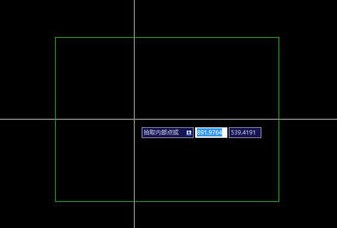

6.然后再“空格”,就会回到填充编辑框

7.然后点击如下图所示,将类型改为“用户定义”

8.如下图所示在“角度”下输入“45”度(意思就是横线的旋转方向)
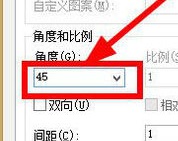
9.如图所示,勾选“双向”
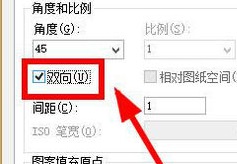
10.如下图所示,输入间距,我输入350(这个是菱形的边长,意思就是350*350的边长的意思,可以按自己需要输入)
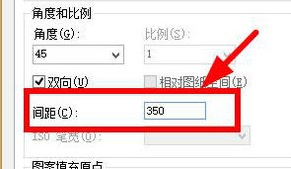
11.先点击“预览”一下,看下大概效果,然后“空格”回到填充编辑框
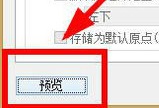
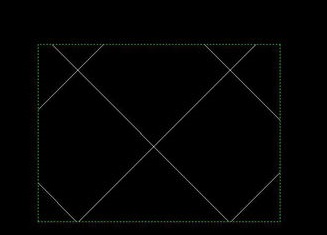
12.如图需要更改一下“图案填充原点”,改为“指定原点”

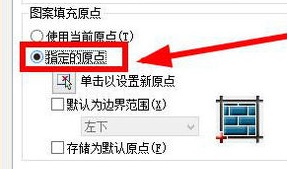
13.然后点击如图所示位置“单击以设置新原点”
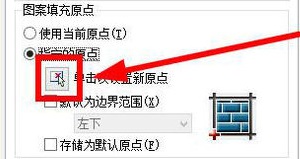
会跳回到界面中来
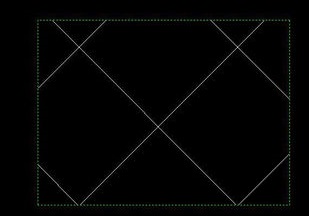
14.将光标中心点击要指定的原点,我指定的原点是如下图红色箭头所示的位置,然后回到填充编辑框
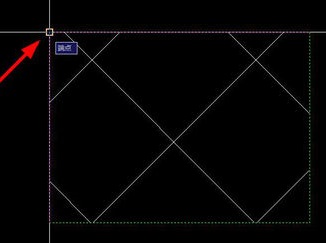
15.然后点击“确定”就可以了,也可以双击进去更改,原点就是这个菱形的拼接的起点。

以上就是在浩辰CAD软件中,当我们需要CAD填充的图形是菱形的时候,我们可以按照上面的具体操作过程来填充。今天就介绍这么多了。安装浩辰CAD软件试试吧。更多CAD教程技巧,可关注浩辰CAD官网进行查看。

2023-12-08

2019-11-28

2019-11-25

2019-11-25

2019-11-25

2019-11-25

2019-11-25

2019-11-25

2019-11-25

2019-11-25

2019-11-25

2019-11-25
